Introduction:
Pour illustrer cette astuce nous prendrons l'exemple d'Office 2003, mais cette méthode peut s'appliquer à bien d'autres programmes, c'est également grâce à ce procédé que l'on peut créer des CDs comprenant plusieurs versions de Windows.
Il s'agit en fait d'utiliser un programme créé par Microsoft, qui permet de créer des images de CDs un peu spéciales. En simplifiant on peut dire que plusieurs exemplaires identiques d'un même fichier, ne sont plus représentés que par une seule entité sur le CD. Dans la TOC (Table Of Content) chaque entrée de ces fichiers dupliqués, pointe physiquement à la même adresse sur le disque.
Au final, que l'on ait 1, 5 ou 10 exemplaires de ce fichier, la place prise par ce dernier sur le disque sera identique.
Que ce soit pour Office 2003 ou les différentes versions de Windows, de très nombreux fichiers sont strictement identiques, ce qui fait que l'on obtient un gain considérable.
On aura donc besoin pour ce guide du logiciel ci-dessous:
CDimage
Avant de commencer, je tiens à préciser que je ne pourrai être tenu pour responsable des éventuels dommages que vous pourriez causer à votre ordinateur suite à une mauvaise manipulation de votre part.
Création du CD:
Créer tout d'abord une arborescence de ce type:
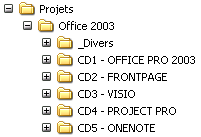
et dans chacun de ces répertoires, vous devrez copier le contenu correspondant. Les noms ne sont pas très importants et vous n'aurez peut-être pas autant de CDs à inclure, tout dépend de votre version.
Ensuite si vous souhaitez inclure directement le numéro de série dans l'installation, cherchez les fichiers portant le nom setup.ini. Rendez-vous à la section [Options] et ajoutez une ligne PIDKEY=, qui contiendra votre numéro de série sans les tirets.
D'autres paramètres sont également modifiables, tels que: le nom du propriétaire (USERNAME=), de la société (COMPANYNAME=) ou encore le répertoire de destination (INSTALLLOCATION=). Et par défaut le setup d'Office 2003 vous demande quoi faire du cache laissé sur le disque dur. Si ça ne vous est d'aucune utilité alors il suffit de mettre DELETABLECACHE=0 et
PURGE=1. A chaque fois il ne faudra pas oublier d'enlever le ; placé devant chaque ligne.
Après avoir décompressé CDimage dans le répertoire Projets, il ne nous reste plus qu'à créer l'ISO.
CDimage devra être lancé avec une ligne de commande ce type:
cdimage -lOffice2003 -h -m -j1 -o -w1 "Office 2003" O2k3_5in1.iso
|
-l: est suivi du nom de volume
-h: inclus les fichiers cachés et sous-répertoires
-j1: crée des noms de fichiers au format Joliet (Unicode) et compatable avec le format 8.3 du DOS. Mais vous avez aussi la possibilité de le remplacer par -n qui autorise des noms de fichiers longs, perdant alors toute compatibilité du format 8.3.
-o: le switch magique, qui dira au programme de ne conserver physiquement qu'une seule copie des fichiers identiques.
-w1: vous informera des noms de fichiers ou niveaux de répertoires, non conformes à la norme ISO ou Joliet.
Les mots entre guillemets correspondent au répertoire où se trouvent le contenu du futur CD. Vient ensuite le nom de l'image ISO qui sera créée dans le répertoire Projets.
Si vous ne souhaitez pas procéder manuellement, voici un fichier batch à déposer dans Projets, qui s'occupera de la création de l'ISO, pourvu que les noms de répertoires soient identiques à ceux décrits plus haut.
Après exécution du batch ou de la ligne de commande, il ne vous reste plus qu'à vérifier le contenu de l'image et à graver la précieuse galette avec votre logiciel habituel ou bien avec BurnAtOnce, si le vôtre ne grave pas les images.
CDimage est la propriété exclusive de Microsoft. |



